विंडोज 10 में नहीं दिखा रहा एडोब एक्रोबेट डीसी आइकन कैसे ठीक करें?
अन्य उपयोगी मार्गदर्शक / / August 05, 2021
पच्चीस साल पहले, सटीक होने के लिए, एडोब ने पोर्टेबल का आविष्कार किया दस्तावेज़ प्रारूप, और तब से, उन्होंने डिजिटल दस्तावेज़ों के लिए गुणवत्ता, विश्वसनीयता और संगतता में मानकों को सेट करना जारी रखा है। ज्यादातर लोग मुफ्त एक्रोबेट रीडर का उपयोग करके पीडीएफ फाइलों को पढ़ते हैं, जो आपके पीसी पर पहले से इंस्टॉल भी हो सकते हैं। Adobe Acrobat है पीडीएफ का उपयोग करने के लिए आसान बना दिया और बनाएँ।
आज, प्रौद्योगिकी और सॉफ्टवेयर से भरपूर इस डिजिटल दुनिया में, Adobe Acrobat DC अधिकांश पीडीएफ कार्यों को बिना किसी त्रुटि के संभालने के लिए आवश्यक है। हम सभी जानते हैं कि यह सॉफ्टवेयर है, और उत्पन्न होने वाली गलतियां आम हैं। इसलिए कभी-कभी हमें एडोब एक्रोबेट डीसी के आइकन परिवर्तन के बारे में एक मुद्दा मिलता है। यहाँ इस लेख में, हमारे पास "Adobe 10. एक्रोबेट DC आइकन" विंडोज 10. में नहीं दिखाया गया है।
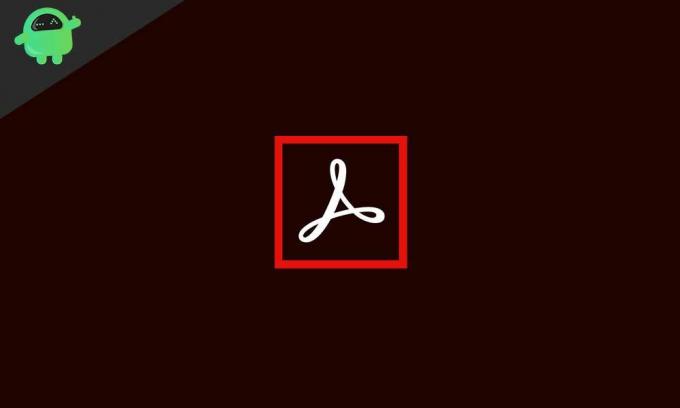
विषय - सूची
-
1 विंडोज 10 में नहीं दिखा रहा एडोब एक्रोबेट डीसी आइकन कैसे ठीक करें?
- 1.1 डेस्कटॉप, स्टार्ट मेनू और टास्कबार से आइकन की हत्या
- 1.2 प्रोग्राम फ़ाइलों से किसी आइकन का शॉर्टकट हटाना:
- 1.3 एडोब एक्रोबेट डीसी के लिए एक आइकन बनाना
- 1.4 एडोब प्रोग्राम फ़ाइलों में आइकन पेस्ट करना:
- 1.5 यदि समस्या हल नहीं होती है:
विंडोज 10 में नहीं दिखा रहा एडोब एक्रोबेट डीसी आइकन कैसे ठीक करें?
हम जानते हैं कि कई उपयोगकर्ता विंडोज 10 पर इस मुद्दे का सामना कर रहे हैं। Adobe Acrobat आइकन समस्या कुछ ही चरणों में हल की जा सकती है। इसलिए Adobe Acrobat में आपके डेटा के बारे में चिंता करना इस समस्या का निवारण करते समय सुरक्षित रहेगा। विंडोज 10 में अपने एडोब एक्रोबेट आइकन को दिखाने के लिए नीचे दिए गए चरणों का पालन करें।
डेस्कटॉप, स्टार्ट मेनू और टास्कबार से आइकन की हत्या
सबसे पहले, हमें स्टार्ट मेनू, टास्कबार और डेस्कटॉप में दिख रहे आइकन को हटाना होगा। तो आइकन को हटाने के लिए निम्न चरणों का पालन करें:
- आइकन पर राइट-क्लिक करें
- अनपिन पर क्लिक करें या हटाएं
इन दो चरणों का पालन करते हुए, आप टास्कबार, प्रारंभ मेनू और डेस्कटॉप से आइकन को आसानी से खोल सकते हैं।
प्रोग्राम फ़ाइलों से किसी आइकन का शॉर्टकट हटाना:
अगला, आपको प्रोग्राम फ़ाइलों से शॉर्टकट आइकन को हटाना होगा। इसलिए अवांछित शॉर्टकट को हटाने के लिए, इन चरणों का पालन करें।
माय कंप्यूटर पर जाएं।
- स्थानीय डिस्क सी खोलें।
- प्रोग्राम डेटा नामक एक खुला फ़ोल्डर
- Microsoft फ़ोल्डर खोलें
- Windows फ़ोल्डर खोलें
- "स्टार्ट मेनू" नाम का एक फ़ोल्डर खोलें।
- इसके बाद, आपको "प्रोग्राम," खोलना होगा और "एडोब एक्रोबेट इलेवन प्रो" के आइकन या गलत छवि को खोजना होगा, जो एक शॉर्टकट की तरह दिखता है।
- शॉर्टकट या आइकन हटाएं।
एडोब एक्रोबेट डीसी के लिए एक आइकन बनाना
यदि आपने पहले ही टास्कबार में दिख रहे गलत आइकन को हटा दिया है, तो मेनू, डेस्कटॉप, और प्रोग्राम फाइलें शुरू करें। इसे सही करने के लिए इसे चालू करें। नीचे दिए गए चरणों का पालन करें।
- सी ड्राइव पर जाएं
- खुला कार्यक्रम (x86)
- प्रोग्राम (x86) में Adobe फोल्डर खोलें
- एडोब फोल्डर में एक्रोबैट फाइल है
- एक पाठक आपके सामने है और फिर Acrobat.exe खोजें।
- Acrobat.exe पर राइट-क्लिक करें और "डेस्कटॉप पर भेजें" पर क्लिक करें।
- फिर से Acrobat.exe पर राइट-क्लिक करें और "पिन टू स्टार्ट मेनू" पर क्लिक करें।
- खिड़की बंद कर दो।
एडोब प्रोग्राम फ़ाइलों में आइकन पेस्ट करना:
आप इस समस्या को हल करने के लिए पास हैं। अब हमें Adobe Acrobat की प्रोग्राम फ़ाइलों में आइकन पेस्ट करना होगा। आप इसे कुछ चरणों में कर सकते हैं। अतः Adobe Acrobat DC आइकन को विंडोज 10 में नहीं दिखाने के लिए हल करने के लिए इन कुछ और चरणों का पालन करें।
- डेस्कटॉप पर आपके द्वारा बनाए गए Acrobat.exe पर राइट-क्लिक करें।
- बस Acrobat.exe की प्रतिलिपि बनाएँ।
- प्रोग्राम फ़ाइलों में पेस्ट करने के लिए लोकल डिस्क सी खोलें।
- फ़ोल्डर खोलें "प्रोग्राम डेटा।"
- यहां आपको "Microsoft फ़ोल्डर" मिलता है। इसे खोलें और "Microsoft फ़ोल्डर" के अंदर Windows फ़ोल्डर देखें।
- "विंडोज़" फ़ोल्डर में, "प्रारंभ मेनू" होना चाहिए। इसको खोलो।
- प्रोग्राम फ़ोल्डर के लिए खोजें और "CTRL + V" का उपयोग करके वहां पेस्ट करें।
- शॉर्टकट को "Acrobat.exe - शॉर्टकट" से "Adobe Acrobat XI Pro" नाम दें।
- विंडो बंद करें, और टास्क Adobe Acrobat का सही आइकन दिखाने से पूरा होता है।
- जब आप Adobe Acrobat खोलते हैं तो एक सही आइकन दिखाई देता है।
यदि समस्या हल नहीं होती है:
यदि कोई व्यक्ति इन चरणों का पालन करने के बाद फिर से उसी मुद्दे का सामना कर रहा है, तो आप अपने सिस्टम से एडोब एक्रोबैट की स्थापना रद्द कर सकते हैं। अनइंस्टॉल करने के बाद, आप फिर से एडोब एक्रोबेट के वर्तमान संस्करण को स्थापित कर सकते हैं। इसके अलावा, यदि आप समस्या का सामना कर रहे हैं, तो अपनी क्वेरी की जांच करने के लिए एडोब एक्रोबैट टीम से संपर्क करें। टीम आईडी आईडी का समर्थन करती है और आपको इससे बाहर निकलने में मदद करती है।
वैसे तो हम सभी जानते हैं कि Adobe ने कंप्यूटर में ज्यादातर सॉफ्टवेयर का इस्तेमाल किया है। अतः Adobe में त्रुटि होना एक सामान्य बात है। लेकिन इस डिजिटल दुनिया में, हम किसी भी सॉफ़्टवेयर में उत्पन्न होने वाली त्रुटि के लिए सभी समाधान प्राप्त कर सकते हैं। इस मुद्दे को पाने के पीछे कई कारण हो सकते हैं। इसके अलावा, मैलवेयर आपकी फ़ाइलों को नुकसान पहुंचा सकता है, जिससे एडोब एक्रोबेट डीसी के लिए गलत आइकन हो सकता है। जैसा कि आप अपने सिस्टम में काम कर रहे हैं, तो आपको ऐसे वायरस और मैलवेयर के बारे में पता होना चाहिए। इसके अलावा, आपको सॉफ्टवेयर के रखरखाव पर ध्यान देना चाहिए, न कि केवल कंप्यूटर या लैपटॉप के आउटलुक पर। उस समय अपने सॉफ़्टवेयर को नियमित रूप से अपडेट करने का प्रयास करें, जो आपके सॉफ़्टवेयर को बग्स से मुक्त बनाता है।
अगर आपको त्रुटियाँ मिलती हैं तो आप Adobe टीम की मदद भी ले सकते हैं। वे आपको इसके पीछे की सभी त्रुटियों और कारणों को सुलझाने में मदद करते हैं। टिप के अनुसार, हम आपको अपना सिस्टम अपग्रेड करने का सुझाव देना चाहेंगे क्योंकि Adobe Acrobat एक भारी सॉफ्टवेयर है और साउंड स्पेसिफिकेशन सिस्टम के साथ आसानी से चलता है। इसके अलावा, कम मेमोरी और सीपीयू प्रदर्शन एडोब एक्रोबेट को चलाने के दौरान त्रुटियों को उठा सकता है। यदि आपके कोई प्रश्न या प्रतिक्रिया है, तो कृपया नीचे टिप्पणी बॉक्स में टिप्पणी लिखें।



